VLC è un lettore multimediale che puoi utilizzare sul tuo computer, ma è anche un modo pratico per inviare video e musica sul tuo Chromecast. L'uso di VLC con Chromecast ti consente di condividere quasi tutti i file multimediali con la tua TV in pochi secondi.
Forse vuoi riprodurre iTunes sulla TV, inviare alcuni video di casa sul grande schermo del salotto o trasmettere in streaming qualcosa attraverso VLC e inoltrarlo sul tuo HDTV. Indipendentemente dal motivo, VLC semplifica la connessione del computer al Chromecast.

File multimediali CastVLC su Chromecast
Passaggio 1: Scarica e installa VLC. Se ce l'hai già, assicurati che sia la versione 3 o più recente perché è allora che è stata aggiunta la funzionalità Chromecast.
Suggerimento: puoi verificare la versione che hai tramite Aiuto>Informazioni.
Passaggio 2: apri il Riproduzione>Renderer, quindi seleziona il tuo Chromecast dall'elenco.
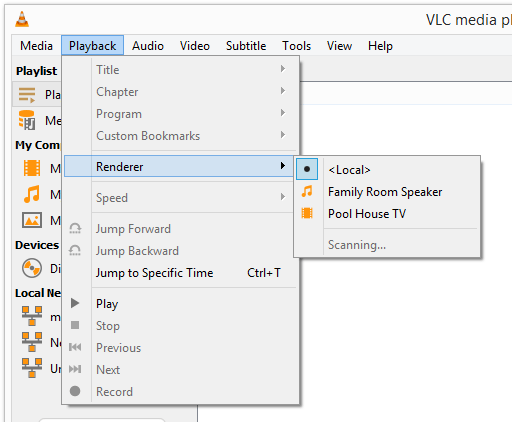
Se il tuo Chromecast non è elencato, ricontrolla che sia acceso tramite una porta USB sulla TV o una presa a muro. Assicurati anche che Chromecast e il tuo computer siano sulla stessa rete.
In_content_1 all: [300x250] / dfp: [640x360]->Passaggio 3: utilizza il menu Mediaper importare il file che desideri riprodurre sul tuo Chromecast. C'è un'opzione per selezionare solo un file o un'intera cartella. Puoi persino trasmettere un ordisc di flusso di rete dall'unità disco.
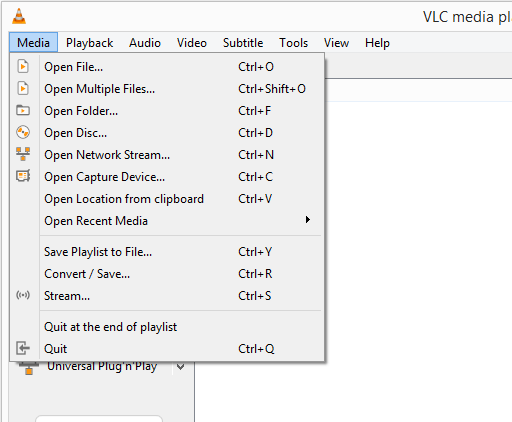
VLC accetta molti formati di file, inclusi quelli popolari come MKV, MP4, FLV, MP3 e WMA.
Nota: se viene visualizzata una notifica "Avviso di prestazioni" e non viene riprodotto nulla sul Chromebook, fai clic su OKper convertire il file in un formato utilizzabile da VLC.
Ecco fatto! Ora la tua TV dovrebbe essere riprodotta qualunque cosa tu abbia detto a VLC di giocare.
Puoi anche giocare ad altre cose tramite Chromecast, come Netflix, YouTube, una scheda Chrome o persino l'intero desktop, ma nessuna di queste cose richiede VLC.